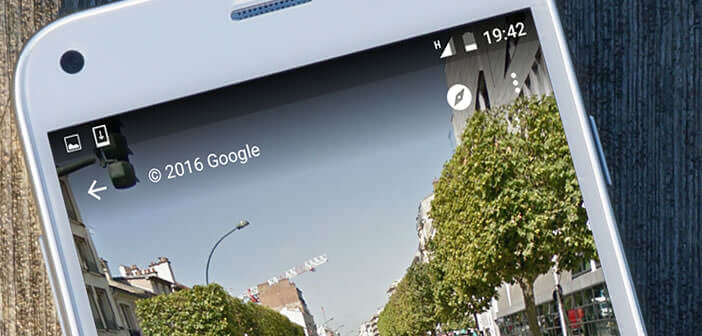Pas toujours facile de se repérer dans le labyrinthe des rues. C’est pour cette raison que Google a intégré la fonction Street View à son application Maps. Seul petit bémol son utilisation demande un petit apprentissage. Sans plus attendre on vous explique comment utiliser Google Street View sur un smartphone Android.
Naviguer avec Google Maps pour Android
On ne présente plus le service de cartographie en ligne de Google. Ce puissant système s’enrichit régulièrement de nouvelles fonctionnalités afin d’aider les utilisateurs à se repérer.
C’est le cas par exemple du nouvel outil permettant de visionner des cartes sans connexion internet. Le voyageur télécharge chez lui depuis sa box internet la carte de son choix puis l’enregistre dans la mémoire de stockage de son terminal. Les plans peuvent ensuite être consultés hors ligne. Très pratique surtout à l’étranger quand on ne dispose pas d’un hotspot Wi-Fi gratuit.
Les rues à 360 degrés avec Street View
Mais Google Maps ce n’est pas uniquement des cartes, c’est aussi la fonction Street View. Pour ceux qui l’auraient oublié cet outil propose un service de visite virtuelle. Vous pouvez ainsi naviguer dans les rues du monde entier sans bouger de chez vous.
Street View n’aide pas uniquement les internautes à découvrir de lointaines contrées confortablement installés dans leur canapé, il leur permet également de se déplacer plus facilement. Si vous vous apprêtez à partir à un rendez-vous, consulter Street View vous permettra de prendre connaissance en quelques secondes de l’endroit où vous devez vous rendre.
Accéder rapidement à Street View
La fonctionnalité phare de Google Maps dispose de sa propre application. Elle est disponible gratuitement sur le Play Store: Google Street View. Si la mémoire de votre smartphone commence à saturer, sachez qu’il est possible d’accéder à Street View directement depuis Google Maps. Pour cela il suffit de suivre la procédure suivante.
- Lancez l’application Google Maps
- Placez ensuite une punaise sur la carte en laissant votre doigt appuyé quelques secondes sur la zone que vous souhaitez explorer virtuellement
- Une vignette contenant la vue de la rue va s’afficher tout en bas de l’écran
- Cliquez sur cette miniature pour lancer l’outil Street View
- Déplacez-vous dans la rue en faisant glisser l’image de la gauche vers la droite
- Lancez Street View sur Google Maps
- Cliquez sur le bouton Menu
- Dans le menu choisissez l’option Partager
- Sélectionnez ensuite l’application avec laquelle vous souhaitez partager la photo.